Die gebruik van FaceTime is handig om tred te hou met vriende en familie, maar as u 'n eggo van u eie stem in plaas van die van u vriend hoor, kan dit frustrerend wees. As u 'n eggo op u iPhone ervaar, maar nie seker is waarom dit gebeur nie, moenie bekommerd wees nie - dit is 'n meer algemene saak as wat dit klink! In hierdie artikel sal ons u vertel waarom u iPhone eggo en hoe om dit op te los.
Waarom eggo my iPhone?
'Terugvoer' is die eggo wat u ervaar tydens telefoon- of FaceTime-oproepe. Jou stem kom uit die luidspreker op hul telefoon en gaan dan in die mikrofoon en veroorsaak die eggo. Dit is algemeen wanneer albei mense op die luidsprekertelefoon gebruik, dus ons beveel aan dat u die luidspreker uitskakel of die ander persoon vra om hulself te demp terwyl u praat, as 'n kitsoplossing. U kan hulle ook vra om oorfone te gebruik.
As dit nie werk nie, kan dit 'n sagtewareprobleem, hardewareprobleem of iets verkeerds met u telefoonverskaffer wees.
Gaan u ontvangs na
As u iPhone weerklink terwyl u besig is om te bel, kan dit die gevolg wees van swak diens. Met 'n swak verbinding kan vertraging en ander diensprobleme soos eggo tydens telefoon- of video-oproepe voorkom. Probeer om na 'n plek met beter diens te gaan om te sien of dit die eggo regstel.
As diensprobleme algemeen by u is, oorweeg dit om oor te skakel na 'n vervoerder met beter dekking in u omgewing! As u belangstel, het ons 'n dekkingskaart om u te help om 'n vervoerder te vind wat beter by u behoeftes pas.
Herbegin u iPhone
As u u iPhone weer begin, sal die sagteware van u foon verfris en kan die eggo herstel. Hou een van die iPhone gelyktydig in om 'n iPhone X of later weer te begin Volume knoppies en die Krag knoppie totdat die Skuif na Power Off skuifbalk verskyn op u skerm.
As u 'n tuisknoppie op u iPhone het, hou die Krag knoppie totdat die skuifbalk vertoon word.
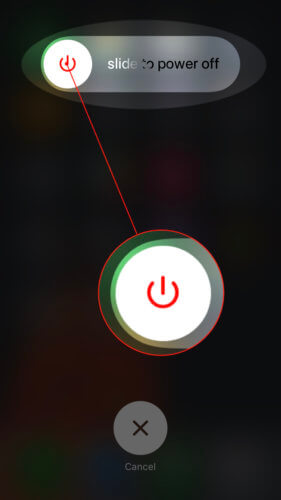
Kyk vir 'n opdatering van diensverskafferinstellings
'N Opdatering van diensverskafferinstellings word deur Apple of u telefoonverskaffer gebruik om die sagteware van u toestel op te gradeer sodat dit beter met die draadlose netwerk kan verbind. Maak oop om te kyk of daar 'n opdatering is Instellings en kies dan algemene . Klik hiervandaan Oor en as daar 'n opdatering beskikbaar is, verskyn 'n pop-up op u skerm. Klik eenvoudig Opdateer om die proses te begin.
hoe om my nommer op iphone 5 te blokkeer
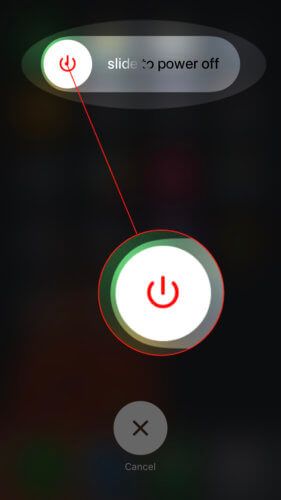
Skuif die SIM-kaart uit en plaas dit weer
As u u SIM-kaart uitwerp en weer inbring, kan u probleme op die telefoon oplos, en dit kan die eggo oplos. U SIM-kaart is verantwoordelik vir toegang tot u draadlose netwerk. U SIM-kaarthouer is aan die kant van die iPhone, onder die Krag knoppie.
Dit kan lastig wees om 'n SIM-kaart van u iPhone uit te gooi, aangesien die area so klein is, maar die Apple-winkel bied 'n SIM-kaartuitwerpinstrument. As u 'n tydsuitval het en u nie die uitwerpgereedskap wil koop nie, sal die agterkant van 'n oorbel of 'n skuifspeld ook werk! Kyk na ons video oor hoe u u SIM-kaart kan verwyder vir meer inligting oor hoe u dit veilig kan doen.
Stel die netwerkinstellings terug
As u iPhone nog steeds weerklink, is die volgende probleemoplossing om die netwerkinstellings van u telefoon terug te stel. Dit sal die dieper sagtewareprobleme op u toestel oplos wat die eggo kan veroorsaak.
Bybelse betekenis van nommer 10
Maak oop om die herstel uit te voer Instellings en tik Algemeen -> Stel terug . Tik dan op Stel die netwerkinstellings terug . U iPhone sal u wagwoordkode, Face ID of Touch ID vra voordat die reset uitgevoer word.
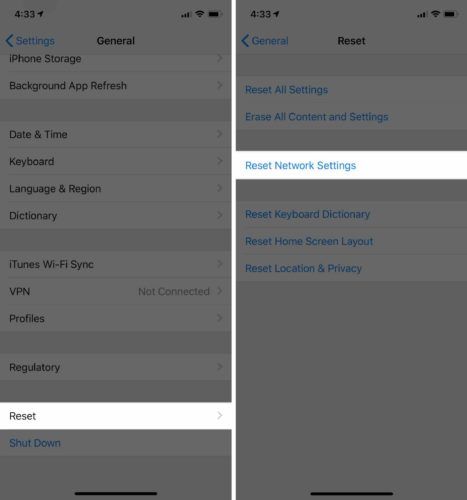
DFU herstel u iPhone
DFU-modus vee al die sagteware- en hardeware-instellings van u foon uit en stel dit terug. Ons beveel aan om eers u foon se inligting te rugsteun om u data te beskerm. Kyk na ons artikel wat uiteensit hoe om enige iPhone met die DFU-modus te herstel vir meer inligting.
Kontak Apple of u draadlose diensverskaffer
As die probleemoplossingsopsies wat ons verskaf het, nie die eggo op u iPhone opgelos het nie, is ons volgende aanbeveling om Apple of u draadlose diensverskaffer te kontak. Aangesien die eggo nie verdwyn het nie, is die kans groot dat u telefoon 'n groter probleem het wat 'n kundige moet regmaak, dus dit is die beste opsie om met hulle te skakel.
Om Apple te bereik, gaan na hierdie bladsy om 'n afspraak te maak of aanlyn met 'n kundige te gesels. Raadpleeg die telefoonnommer op hul webwerf om na u diensverskaffer te gaan en kyk na ons artikel vir wenke oor die oplossing van u iPhone deur u diensverskaffer .
Geen meer eggo op u iPhone nie!
Nadat u hierdie artikel gelees het, weet u waarom hierdie probleem gebeur en hoe u dit kan oplos. Of dit nou beteken om u telefoon weer te begin of u vriend te vra om hulself te demp, die eggo is weg en nou kan u u telefoon gebruik soos dit bedoel was. Ons hoop dat hierdie artikel nuttig was. Laat asseblief kommentaar hieronder met enige vrae of voorstelle. Dankie vir die lees!